「仕事の効率アップ」と「就職成功」を徹底サポートします!
音速パソコン教室は、「仕事の効率アップ」と「就職成功」を
実現するためだけに開発されました。
自宅で学習できる、仕事のためのパソコンスキルアップ講座です。
講座をテレビでもパソコンでも見れるDVDで、皆さんのご自宅にお届けします。
しかし、ただの通信講座ではありません。
まるで講師が傍にいてマンツーマンで教えてくれているかのような
とても親身なサポートが付いている、初心者に優しい通信講座です。
- お電話でサポート
- メールでサポート
- NTTも利用している安全な遠隔サポートで、
皆さんの代わりにパソコンを操作してトラブル解決
など、他の通信講座には無い、親身な安心サポートが特徴の通信講座です。
お電話サポートは土日祝日も10時~19時まで、メールサポートは
深夜0時まで行っています。日中はお忙しい会社員の方でも安心です。
他のパソコン教室と何が違うの?

まず、音速パソコン教室の講座には期限が一切ありません。
ですので、もし忘れてしまったとしても、
追加料金無しで何度でも繰り返しDVDで講座を受講することが可能です。
半年後でも、1年後でも、日中でも夜間でも休日でも、
皆さんのペースで、好きな時に受講することが可能です。

まずは、他のパソコン教室との料金比較表をご覧ください。

この料金の差は、パソコン教室を運営するために必要な経費の差に依るものです。
音速パソコン教室は自宅でできる通信講座ですので、
- 家賃の高い場所に教室を開く必要が無い。
- 生徒さんの人数分のパソコンや、エクセル、ワード
などのソフトウェアを用意する必要が無い。
など、音速パソコン教室は運営するための必要経費が少ないため、
その分料金を下げ、お安く講座やサポートをご提供できています。
入会金や毎月の月謝もありません。
また、ご家族すべての方が1講座分の料金でご受講頂けますので、
お安く家族単位でスキルアップすることが可能です。
短時間で効率的にスキルアップ
ポイントさえ押さえて学習すれば、短時間で、
実用的なOfficeのスキルを身に付けることが可能です。
音速パソコン教室の講座の時間は、エクセル5時間、ワード5時間、
パワーポイント4時間です。講座はDVDですのでいつでも繰り返し学習可能です。
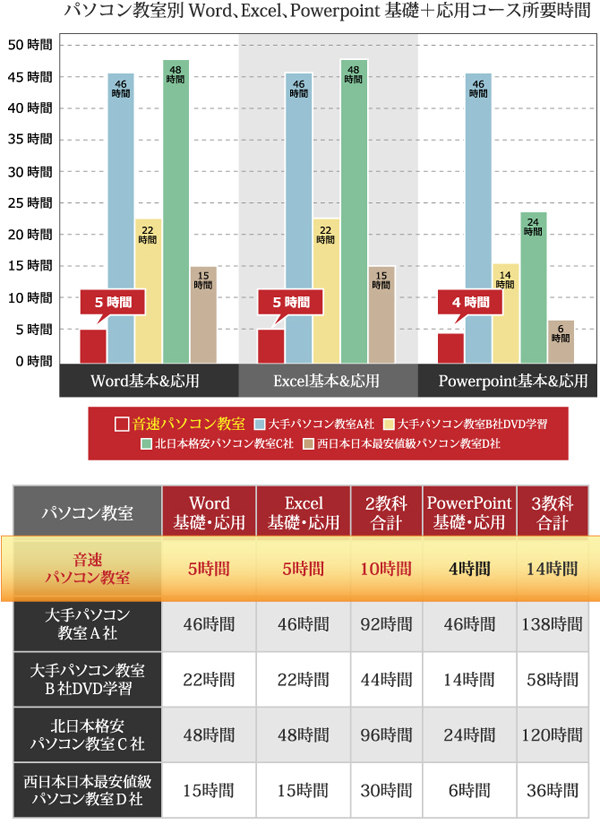
短時間の秘密は、必要最低限の事しかお教えしないということです。
音速パソコン教室の講座は、
これまで8000人以上の生徒さんをサポートしてきた経験を活かし、
パソコンやマイクロソフトOfficeが使いこなせて自信が付くまでの
必要最低限のことのみお教えしています。
逆に教えることを詰め込み過ぎるとパソコン初心者は上達しないということも、
これまで8000人以上サポートしてきた経験から分かっています。
音速パソコン教室の講座は、エクセル、ワード講座を合わせて10時間。
パワーポイント講座を合わせても14時間です。
もちろん、講座には一切期限がございませんので、半年間、1年間かけて、
ご自身のペースで少しずつ、ゆっくりご受講頂いても問題ございません。
講師の実績
 8000人以上の豊富な指導実績、
8000人以上の豊富な指導実績、
全国対応のパソコン教室、
『音速パソコン教室』の代表の
初谷 優(はつたに・ゆう)と申します。
マイクロソフト認定トレーナー
(Microsoft Official Trainer)の
資格を保有しているプロの指導者です。
上場企業の研修講師もお任せいただいております。
マイクロソフト認定トレーナー(通称:MOT)の資格は、
厳しいマイクロソフトのトレーナー試験に合格し、
トレーニングスキルがある人にしか与えられません。
 パソコン教室や教材を選ぶ時には、
パソコン教室や教材を選ぶ時には、
まず、「講師がこのMOT資格を
持っているかどうか?」
を基準とすることを強くお勧めします。
私はマイクロソフト認定トレーナー(MOT)として、これまで8000人以上の生徒さんを指導してきた
実績を持っています。
保有資格
- MOT マイクロソフト認定トレーナー資格
- MOS Excel Expert = Excel2003の一番難しい資格
- MOS Word Expert = Word2003の一番難しい資格
- MCAS Excel = Excel2007の一番難しい資格
- MCAS Word = Word2007の一番難しい資格
- MCAS PowerPoint = PowerPoint2007の一番難しい資格
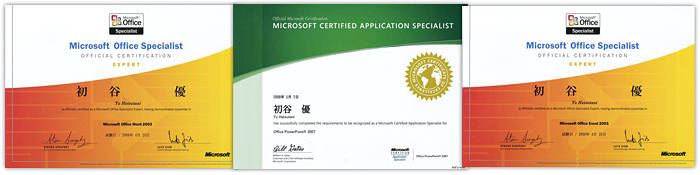
プロフィール
 ■氏名 : 初谷 優(はつたに ゆう)
■氏名 : 初谷 優(はつたに ゆう)
■生年月日 : 1977年11月9日
■経歴 :
▼慶応義塾大学 文学部 人間関係学科卒業
▼外資系パソコンメーカー
日本ヒューレット・パッカード株式会社
セールススペシャリスト
▼広告代理店 株式会社オプト システム本部 マネージャー
▼Web制作会社 株式会社クロスリング ディレクター
▼ファッション通販/イベント会社 株式会社ファッションウォーカーディレクター
▼不動産投資/販売会社 株式会社ブランシェアンドコーポレーション 事業責任者
▼法人経営 株式会社クオリティナンバーワン
全国対応の『音速パソコン教室』を運営
■企業理念 :
顧客に感動して喜ばれるものを創る。そうではないものは創らない。売らない。
講座の内容
音速パソコン教室のExcel(エクセル)基礎・応用DVD講座
 Excel 2013/2010/2007/2003のDVD講座の一部を動画でご覧下さい
Excel 2013/2010/2007/2003のDVD講座の一部を動画でご覧下さい(5時間の講座の各所を抜き出してつないだダイジェストです)
DVDは「一時停止」や「巻き戻し」をしながらゆっくり受講できます。

- Excelの画面構成を覚えよう!
- ■EXCEL画面構成の把握 ■文字/数字の入力と削除 ■拡張子の表示
■ブックの保存/シートの挿入と削除 ■ツールバーの表示/非表示
■「足し算/引き算/掛け算/割り算」の計算式 - 売上表を作って一気にExcelの基本をマスターしよう!
- ■文字の書式変更(フォント変更/大きさ変更/太字/斜体/下線)
■文字/数値のオートフィル機能(セルのコピー/連続データ)
■数値の書式変更(桁区切り/¥マーク/マイナスを赤字/%表示/小数点表示)
■「合計」の計算式 ■セルの大きさ変更/最適化
■セルの書式変更(色塗りつぶし/罫線)
■セルの配置(左寄せ/右寄せ/中央揃え/上下中央揃え)
■コピー&範囲選択など仕事のスピードを100倍速にするショートカット
■「$」マークを使った計算式 ■行と列の挿入 - Excelの膨大なデータを一瞬で整理・集計できるようになろう!
- ■データの検索 ■検索のショートカット ■オートフィルタで抽出
■データの並べ替え ■データの集計 ■データの置換 ■置換ショートカット - グラフの作成と印刷をして、一気にExcelを70%マスター
- ■グラフの名称把握 ■面グラフのデータ切り離しをしてデータの強調
■グラフの作成(縦積み、3-Dなどの棒グラフ、円グラフなど全種類)
■グラフツールバーを使って簡単にグラフの種類を変更
■ヘッダーとフッターの挿入 ■EXCELの印刷設定 - 多くの職場でよくつかわれる必要最低限の関数を覚えよう
- ■VLOOKUP 「検索&抽出」関数 ■IF 「条件つき計算」関数
■SUM/AVERAGE 「合計」/「平均」関数
■ROUND(UP/DOWN) 「四捨五入」/「切捨て」/「切上げ」関数
■COUNTIF「条件つき個数計算」関数 ■SUMIF「条件つき合計計算」関数
■HLOOKUP 「検索&抽出」関数
■関数が苦手な人に朗報!
何もせずにいろんな関数が使えるようになる超効果的な裏ワザ - ピボットテーブルを使って一瞬で集計を終わらせよう!
- ■ピボットテーブルの基礎知識 ■ピボットテーブル作成 ■ピボットグラフ作成
音速パソコン教室のWord(ワード)基礎・応用DVD講座
 Word 2013/2010/2007/2003のDVD講座の一部を動画でご覧下さい
Word 2013/2010/2007/2003のDVD講座の一部を動画でご覧下さい(5時間の講座の各所を抜き出してつないだダイジェストです)
DVDは「一時停止」や「巻き戻し」をしながらゆっくり受講できます。

- Wordの画面構成を覚えよう!
- ■WORD画面構成の把握 ■文字/数字の入力と削除 ■ファイルの保存
■拡張子の表示 ■ツールバーの表示/非表示 ■インデントの設定
■文字の書式変更(フォント変更/大きさ変更/太字/斜体/下線etc) - 案内状を作って一気にWordを50%マスターしよう!
- ■文章の位置変更(左揃え/中央揃え/右揃え) ■定型あいさつ文の挿入
■箇条書き/段落番号の挿入と変更 ■背景や書式のセット「テーマ」の活用
■コピー&元に戻すなど仕事のスピードを100倍速にするショートカット
■表の挿入 ■表のオートフォーマット ■表の装飾(罫線ツールバーの活用)
■書式のコピー ■箇条書きのレベル下げ/上げ ■描画キャンバスの表示/非表示
■図形の挿入 ■1ピクセルずつ図形を移動 ■図形のグループ化 ■図形の回転
■図形のサイズ変更 ■図形の音速コピー法 ■図形の配置/整列
■図形を崩さずに拡大縮小 ■図形の3-D化 ■宛先の自動差し込み印刷 - チラシを作って一気にWordを80%マスターしよう!
- ■ページと文字の縦書きと横書き選択 ■ページの背景選択(色/画像/透かし文字)
■ページを絵で囲む「ページ罫線」の挿入 ■図と文字の折り返し
■ワードアートの挿入とサイズ変更 ■クリップアートの検索と挿入
■印刷の設定 ■ヘッダーとフッターの挿入 - マニュアル・論文などの長文を効率的に情報整理しよう!
- ■目次と索引の挿入 ■スタイルの適用と変更 ■検索と置換のショートカット
■改ページ ■段組み ■段落の間隔/インデント設定 ■Excelのグラフ挿入 - 年賀状や暑中見舞いなど、はがき作成をマスターしよう!
- ■住所録の作成 ■宛名面(表)の作成 ■年賀/暑中見舞い/普通はがきの切り替え
■文面(裏)の作成 ■あらゆるデザインのはがきを流用できる方法
■既に使っている年賀状ソフトの住所録を加工する方法
音速パソコン教室のPowerPoint(パワーポイント)DVD講座
(4時間の講座の各所を抜き出してつないだダイジェストです)
DVDは「一時停止」や「巻き戻し」をしながらゆっくり受講できます。

- PowerPointの画面構成を覚えよう!
- ■PowerPoint画面構成の把握 ■ファイルの保存 ■拡張子の表示
■ツールバーの表示/非表示 ■テキストボックスや図形の挿入
■図形の最初の色の設定(オブジェクトの既定値) ■クリップアートの検索と挿入
■文字の書式変更(フォント変更/大きさ変更/文字/斜体/下線etc)
■ワードアートの挿入と変更 ■図表または組織図の挿入と変更 - 顧客や観客を魅了するビジュアルな企画書を作ろう!
- ■マスタの活用(タイトルマスタ/スライドマスタ)■書式のコピー/貼り付け
■デザインテンプレートの活用 ■スライドレイアウトの変更と挿入
■グリッドとガイドの表示 ■箇条書き/段落番号の挿入と変更
■エクセルデータやグラフの挿入 ■スライド番号の挿入と応用
■コピー&貼り付けなど仕事のスピードを100倍速にするショートカット
■「Ctrl+C」より100倍速い図形の音速コピー法
■複数の図形を1秒で全部選択 ■複数の図形を2秒で配置/整列
■グループ化 ■ベン図/組織図など組み込み済み図表の装飾
■サイトや画面のキャプチャー ■画像のトリミング ■画像のサイズ変更
■図形に影を入れて、影の色を変更してみる ■半透明色を使って綺麗に魅せる
■表の挿入(挿入/結合/行と列の追加など) ■音声と動画の活用 - 音速でプレゼンの準備機能をマスターしよう!
- ■スライドショーの実行 ■スライドショー中の説明書き(ポインタオプション)
■スライドショーの中止 ■アニメーションの活用 ■リハーサルの活用
■スライドの表示/非表示 ■印刷(スライド/配布資料/ノートつき)
■pdfへの変換 ■最大95%の圧縮方法 ■PowerPointビューワーのインストール
販売価格とお申し込み(9月30日までの特別価格)
音速パソコン教室には3つのコースがあります。
| ①シルバーコース | DVD講座コース 39,700円 ⇒ 29,700円 |
|---|---|
| ②ゴールドコース | DVD講座+サポートコース 49,700円 ⇒ 39,700円 |
| ③プラチナコース | フルサポート完全パッケージ 57,700円 ⇒ 47,700円 |

↓ ↓ ↓ お申込みはコチラ ↓ ↓ ↓
 1番人気! ▼プラチナコース:
57,700円 ⇒47,700円
1番人気! ▼プラチナコース:
57,700円 ⇒47,700円

▼ゴールドコース: 49,700円 ⇒ 39,700円

▼シルバーコース: 39,700円 ⇒ 29,700円

![]()
![]()
![]()
![]()
※プレミアム特典の内容はこのページの下に記載されております。
※分割払いもございます。お電話やメールでお気軽にご相談ください。
各コースごとの内容「 ○×一覧表 」
| 講座DVD | シルバー コース |
ゴールド コース |
プラチナ コース |
|---|---|---|---|
| Excel2003 or 2007 or 2010 or 2013 基礎・応用講座DVD |
○ | ○ | ○ |
| Word2003 or 2007 or 2010 or 2013 基礎・応用講座DVD |
○ | ○ | ○ |
| PowerPoint2003 or 2007 or 2010 or 2013 基礎・応用講座DVD |
オプション
16,800円 ⇒コースと 同時申込の 場合 9,800円 |
オプション
16,800円 ⇒コースと 同時申込の 場合 9,800円 |
オプション
16,800円 ⇒コースと 同時申込の 場合 9,800円 |
| プレミアム特典 | シルバー コース |
ゴールド コース |
プラチナ コース |
|
|---|---|---|---|---|
| 1 | お電話サポート | × | 40分×3回 | 40分×6回 |
| 2 | メールサポート | 90日間 | 180日間 | 180日間 |
| 3 | 遠隔操作マンツーマン指導 (パソコン出張サポートに相当) |
× | × | 6回 |
| 4 | メールソフト使い方講座 (OutlookExpress編) |
× | ○ | ○ |
| メールソフト使い方講座(Windowsメール編) | × | ○ | ○ | |
| メールソフト使い方講座(Yahoo!メール編) | × | ○ | ○ | |
| 5 | パソコンとサーバーとインターネットの 基礎講座 |
× | ○ | ○ |
| 6 | Windowsの基本操作講座 | × | ○ | ○ |
| 7 | タイピング講座 | × | ○ | ○ |
| 8 | パソコンの動作を軽くする講座※ | × | × | ○ |
| 9 | 電話料金を無料にする講座(Skype講座)※ | × | × | ○ |
| 10 | Google使い方講座※ | × | × | ○ |
| 11 | デジカメ編集講座※ | × | × | ○ |
| 12 | 家計簿を10分で作成できる講座※ | × | × | ○ |
| 13 | ブログでホームページを作る講座※ | × | × | ○ |
| 14 | フェイスブック使い方講座※ | × | × | ○ |
| 15 | ツイッター使い方講座※ | × | × | ○ |
※プレミアム特典8~15はパソコンで見れるDVDでお届け致します。
(テレビでご覧頂くことはできませんので予めご了承ください。)
プレミアム特典の内容


1回につき最長40分間、あなたのレベルに合わせて行う、
講師が傍にいるかのような親身な電話サポートを
最大6回分無料でお付け致します。
どんなご質問にも丁寧にお答えし、解決していきますので
ご安心ください。
サポートは3人のサポート講師でバックアップいたします。
※お電話は予約制で、
ご予約は 平日・土日祝日の10時~18時まで可能です。
※6回分の電話サポートの有効期限はお申し込み日から180日間です。
※「シルバーコース」、「ゴールドコース」、「プラチナコース」と3コースあります。
どのコースをご選択頂くかによってお電話サポートの回数が変わります。

講座をお申し込み頂いた日から最大180日間、
講座や特典以外のご質問についても、
あなたのレベルに合わせて親身にメールでサポート致します。
音速パソコン教室の名に恥じないよう、可能な限り速く返答致します。
サポートは3人のサポート講師でバックアップいたします。
メールを送ることはタイピングのスピードを上げる最良の練習方法ですので、
ぜひ100回でも1000回でもどんどんメールでご質問ください。
メールソフトの使い方については「プレミアム特典#4」のメール講座にて、
分かりやすく映像解説しております。メールが苦手な方もご安心ください。

音速パソコン教室では、遠隔操作で受講者のパソコンを
見ながらマンツーマン指導をすることが可能です。
「パソコンの動作が重い」、「変なウィルスに感染した」など、
パソコントラブルを遠隔操作で迅速に解決することも可能です。
自宅に訪問する「パソコン家庭教師」や「パソコン出張サポート」に相当します。
巷の「パソコン出張サポート」の料金相場は、どの業者に頼んでも電車賃を含めて
1回あたり 【 ¥8,000~¥15,000 】 の料金がかかります。
その1回¥8,000~¥15,000かかる遠隔操作を
プラチナコースの場合無料で6回分お付けします。
しかも、解決時間は30分以内を目指し、
解決できなかった場合は回数を消費しません。(成果保証付き)
NTTさんや大手企業がカスタマーサポートで使っている
安全な方法で行っておりますのでご安心ください。
遠隔操作はお電話しながら行いますが、
操作をする前に必ず許可を得ますので、個人情報やプライバシーは保たれます。
※このサービスは、プラチナコースのみの対応となります。
※本サービスの有効期限はお申し込み日から180日間です。


DVD映像197分+テキスト195ページ(PDF)】
「電子メールのやり方が分からない…」
というメール初心者でも
電子メールを使いこなせるようになる講座です。
本講座では代表的な以下の4つのメールソフトの使い方を
解説しています。
【1】Outlook Express(アウトルックエクスプレス)
=Windows 2000やXPのパソコンに標準で付いてくるメールソフトです。
【2】Windowsメール(ウィンドウズメール)
=Windows Vistaのパソコンに標準で付いてくるメールソフトです。
【3】WindowsLiveメール(ウィンドウズライブメール)
=Windows 7(セブン)のパソコンに標準で付いてくるメールソフトです。
【4】Yahoo!メール
=無料でメールアドレスを取得できて、メールを送信・受信できる
Yahoo!のサービスです。
Windows 8(エイト)のパソコンでもご利用頂けます。
この3つのメールソフト使い方講座の目次は以下のとおりです。
◆Outlook Expressとは? Windowsメールとは?
WindowsLiveメールとは?Yahoo!メールとは?
◆メールの設定方法◆メールのプレビュー(事前確認)をする設定
◆メールを送信・受信する方法◆メールを削除する方法
◆大量のメールの中から目的のメールを検索する方法
◆受信したメールを差出人や日付でソートする方法 ◆メールの新規作成
◆テキストメールとHTMLメールの違いについて◆CCとBCCの違いについて
◆書きかけのメールを下書き保存する方法
◆良く送る相手のメールアドレスをアドレス帳に登録する方法
◆署名を入れてメールを送る方法 ◆メールにファイルを添付する方法
◆メールを返信する方法 ◆メールを転送する方法
◆メールのバックアップ方法
◆メールをフォルダごとに振り分け設定する方法(迷惑メール対策)
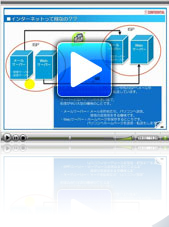
【DVD映像34分+テキスト22ページ(PDF)】
「実はよくパソコンとサーバーとインターネットの
仕組みについて理解してないんだけど・・・」
という方は必見です。
文字通り、パソコンとサーバーとインターネットの仕組みを
基礎から丁寧に解説しております。
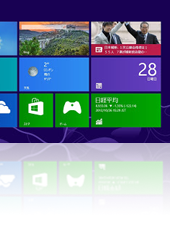
【DVD映像63分+テキスト28ページ(PDF)】
Windowsの基本操作はWindowsXP、Vista、7(セブン)
はほぼ同じですが、最新のWindows8(エイト)は
かなり使い方が異なります。本講座では以下、
大きく2種類のWindows基本操作講座を提供します。
・WindowsXP、Vista、7の基本操作
・Windows8の基本操作
DVD講座で分かりやすく解説してますのでパソコン初心者の方必見です。
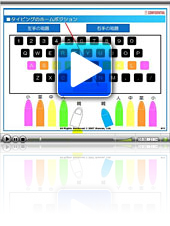
【DVD映像31分+テキスト44ページ(PDF)】
無料のタイピングソフトを使って、
ゲーム感覚で楽しみながらブラインドタッチの練習を
基礎から行えます。
ブラインドタッチをマスターしたい方は必見です。

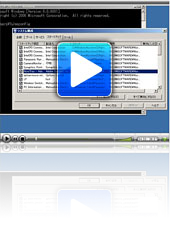
【パソコン上で見れる動画講座38分
+テキスト16ページ(PDF)】
「パソコンの動作が重くなったり、作業中にいきなり
固まって作業がやり直しになった…」
そんな泣きたくなるような経験は誰しも1度は経験しているの
ではないでしょうか?
そんなパソコンが重たくなる7つの原因と、その解消法である
パソコンの動作を軽くし、高速にする方法を分かりやすく動画で解説します。
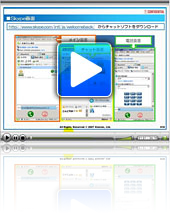
【パソコン上で見れる動画75分+テキスト25ページ(PDF)】
スカイプなどのチャットソフトを活用すると、
24時間365日、地球の裏側にいる人とでも、
無料で長電話をし続けることが可能になります。
また、国内の固定電話料金を大幅に削減することも可能で、
実際に音速パソコン教室では、Skype(スカイプ)というソフトを使って、
毎月の電話料金を、 695円に抑えることができています。
チャットソフトを活用した電話料金を大幅に節約できる方法をお教えします。
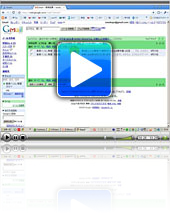
【パソコン上で見れる動画講座101分 +テキスト19ページ(PDF)】
Googleが用意している各サービスを徹底活用すると、 情報処理のスピードが速くなります。
この動画講座で、効果的な活用方法が
マスターできるGoogleサービスは以下のとおりです。
◆Googleの検索機能(Web検索、画像検索、書籍検索、デスクトップ検索)
◆Gmail(高速Webメールソフト) ◆Googleトーク(チャット)
◆Googleニュース ◆Googleマップ(地図情報) ◆YouTube(動画共有)
◆Google Chrome(高速ブラウザ)◆Googleカレンダー(スケジュール管理)
◆Picasa(写真管理)◆Google Earth(地球&宇宙探索)
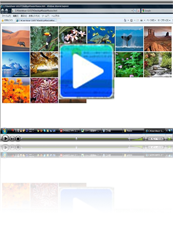
【パソコン上で見れる動画講座34分
+テキスト15ページ(PDF)】
想い出の家族や友人との写真や旅行に行った時の
風景写真などを編集・整理できるようになります。
この動画講座で、以下の事ができるようになります。
●デジカメ(デジタルカメラ)で撮った画像を、
初心者でもパソコンに取り入れる事ができるようになります。
●大きい画像のサイズを簡単に小さくしたり、
好みのサイズに変更することができるようになります。
●たくさんの画像を一覧で並べたり、簡単に整理できるようになります。

【パソコン上で見れる動画講座34分
+テキスト15ページ(PDF)】
パソコン初心者の方でもExcelを使って、
以下のような家計簿やカレンダーを10分で
作れるようになります。
- ↓家計簿はコチラ↓
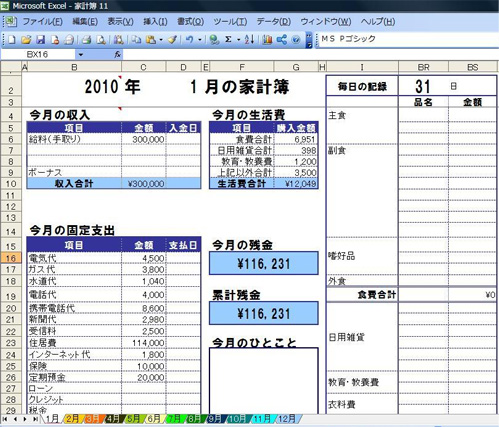
- ↓カレンダーはコチラ↓

また、この講座で解説している方法を使えば、年賀状や暑中見舞いなども
10分以内で作れるようになりますし、その他お仕事で使う見積書や請求書や
納品書なども短時間で作ることができるようになります。
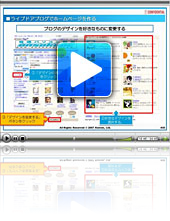
【パソコン上で見れる動画講座104分
+テキスト38ページ(PDF)】
「ブログって聞いたことはあるけど、
やったことないからよく分からないんだよね・・・」
というご相談をよく頂きます。
ブログを使えば簡単に自分のホームページを作成、更新することが可能です。
そんなブログを使って、パソコン初心者の方でも自分のホームページを
作れるようにした講座です。 基礎からかなり詳しいところまで解説しています。
【目次】
・ブログとホームページの違い
・フリーメールアドレスの取得
・Seesaaブログのアカウント登録
・Youtube動画を挿入する手順
・画像を挿入する手順
・ブログの更新を知らせるPingを打つ手順
・ブログのヘッダー画像を変更する手順
・HTMLとCSSの概要
・無料の写真素材をダウンロードする方法
・画像のトリミングとサイズ変更を無料で行う手順
・画像の中に袋文字を挿入する手順
・無料で画像を装飾する手順
・サーバーをレンタルせず無料のDropBoxを使ってURLを発行する方法
・ビデオカメラで撮影したビデオをYoutube経由でブログにアップロードする方法
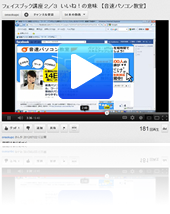
【パソコン上で見れる動画講座30分
+テキスト79ページ(PDF)】
利用者は全世界で9億人を突破!
昔の仲間や、様々なその道のプロの方を探してみませんか?
友達になれたらとても楽しいコミュニティが広がります。

その世界最大のコミュニティ、フェイスブック(facebook)の使い方を
初心者にも分かるように丁寧に解説した講座です。
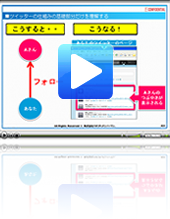
【パソコン上で見れる動画講座42分
+テキスト55ページ(PDF)】
今や当たり前に芸能人や政治家も利用しているツイッター。
あなたの友達や、気になる有名人の『つぶやき』を
見てみませんか?
「ツイッターって何?」「つぶやきって何?」という初歩的な事から
初心者にも分かるように丁寧に解説した講座です。
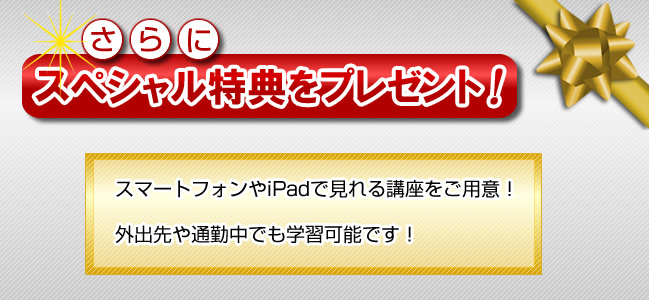
講座のお申し込み
 1番人気! ▼プラチナコース:57,700円 ⇒ 47,700円
1番人気! ▼プラチナコース:57,700円 ⇒ 47,700円

▼ゴールドコース:49,700円 ⇒ 39,700円

▼シルバーコース:39,700円 ⇒ 29,700円

![]()
![]()
![]()
![]()
※分割払いもございます。お気軽にご相談ください。





















































